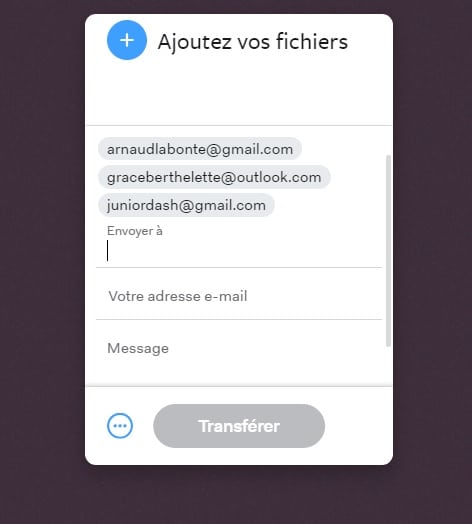WeTransfer : comment envoyer de gros fichiers gratuitement
Plusieurs services en ligne permettent d'envoyer de gros fichiers gratuitement et WeTransfer s'est établi comme l'un des plus populaires. La plateforme jouit d'une interface ergonomique et s'utilise assez simplement. Vous pouvez envoyer jusqu'à 2 Go de données à la fois, ce qui devrait être largement suffisant pour la plupart des besoins. Mais il est toujours possible d'aller au-delà.

Les services mail les plus généreux ne permettent pas d'envoyer plus de 50 Mo de données par pièce jointe comme c'est le cas avec Gmail. Quand vient le besoin d'envoyer de gros fichiers, il faut se tourner vers des plateformes spécialisées comme WeTransfer qui est gratuit et ne nécessite pas de création d'un compte. Les fichiers peuvent être envoyés à 20 destinataires à la fois, avec une notification par mail contenant le lien de téléchargement.
Envoyer des fichiers lourds avec WeTransfer
Dans sa version gratuite, WeTransfer permet d'envoyer des fichiers dont la taille totale n'excède pas 2 Go. On peut ajouter plusieurs fichiers à la fois, qu'il s'agisse de photos, de vidéos, de documents ou d'archives (Zip, Rar). Au cas où le poids d'ensemble excéderait la limite de 2 Go, il est toujours possible de procéder à une expédition en plusieurs vagues. Quoique, la formule payante de WeTransfer fait monter la limite à 20 Go. Mais ne pas oublier que les fichiers de plus de 4 Go sont impossibles à copier sur les supports formatés en Fat 32.
Pour envoyer des fichiers volumineux , commencez par vous rendre sur le site de WeTransfer.com. Dans la box située à gauche de l'interface, tout se présente de manière intuitive :
- Cliquez sur l'icone « + » et ajoutez vos fichiers depuis le disque local ou un support externe
- Saisissez les adresses des destinataires dans le champ juste en dessous, puis la vôtre dans le champ suivant
- Un petit message à faire passer en accompagnement des fichiers ? Saisissez-le dans le dernier champ puis cliquez sur le bouton Transférer
Si vous préférez partager les fichiers directement sous la forme d'un lien, vous n'avez qu'à cliquer sur l'icône avec trois points situé à gauche du bouton “Transférer”. L'option par défaut est « e-mail ». Cochez la case « lien » puis cliquez sur le bouton “Télécharger” pour récupérer une URL renvoyant directement à la page de téléchargement. Pour finir, les fichiers ne sont conservés que 7 jours sur les serveurs de WeTransfer. Passé ce délai, ils sont automatiquement supprimés. Les destinataires ne doivent donc pas trop traîner.